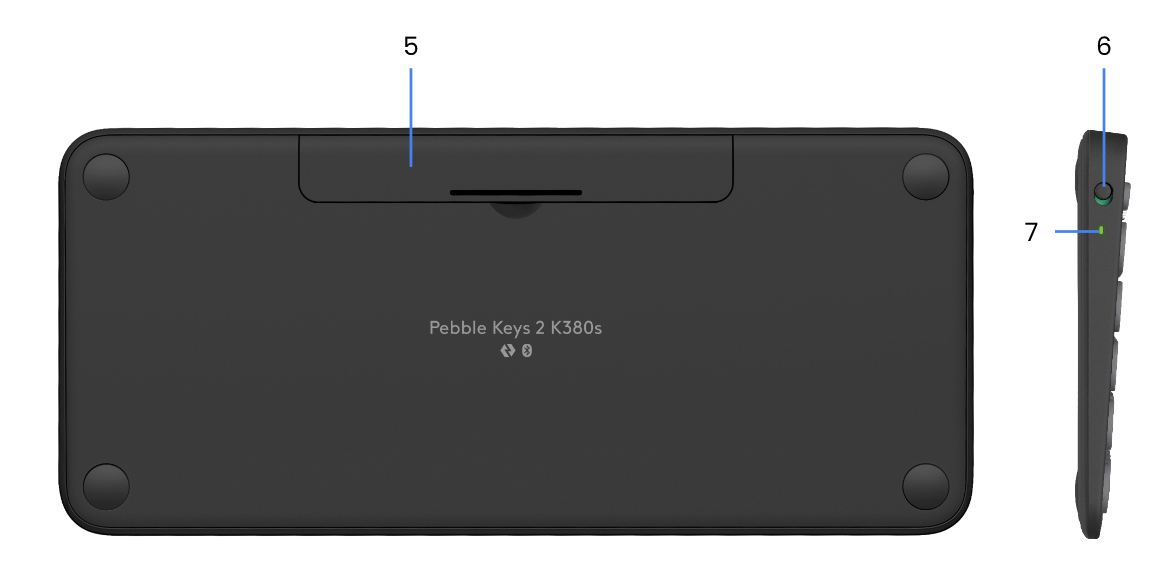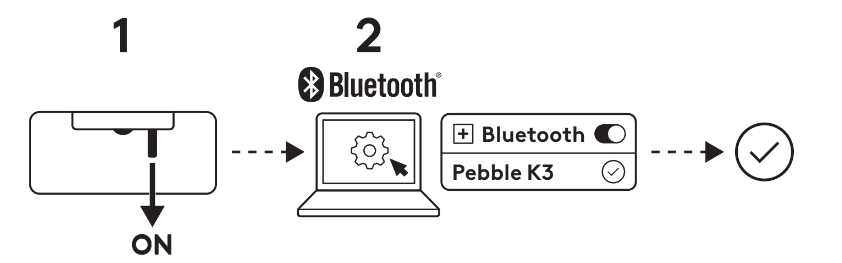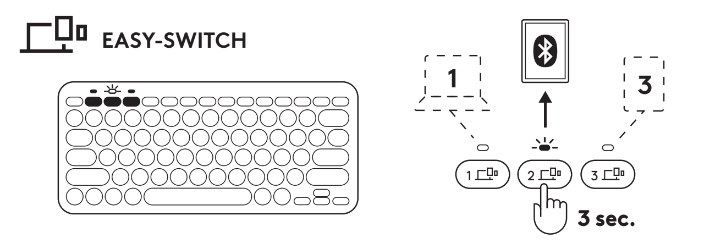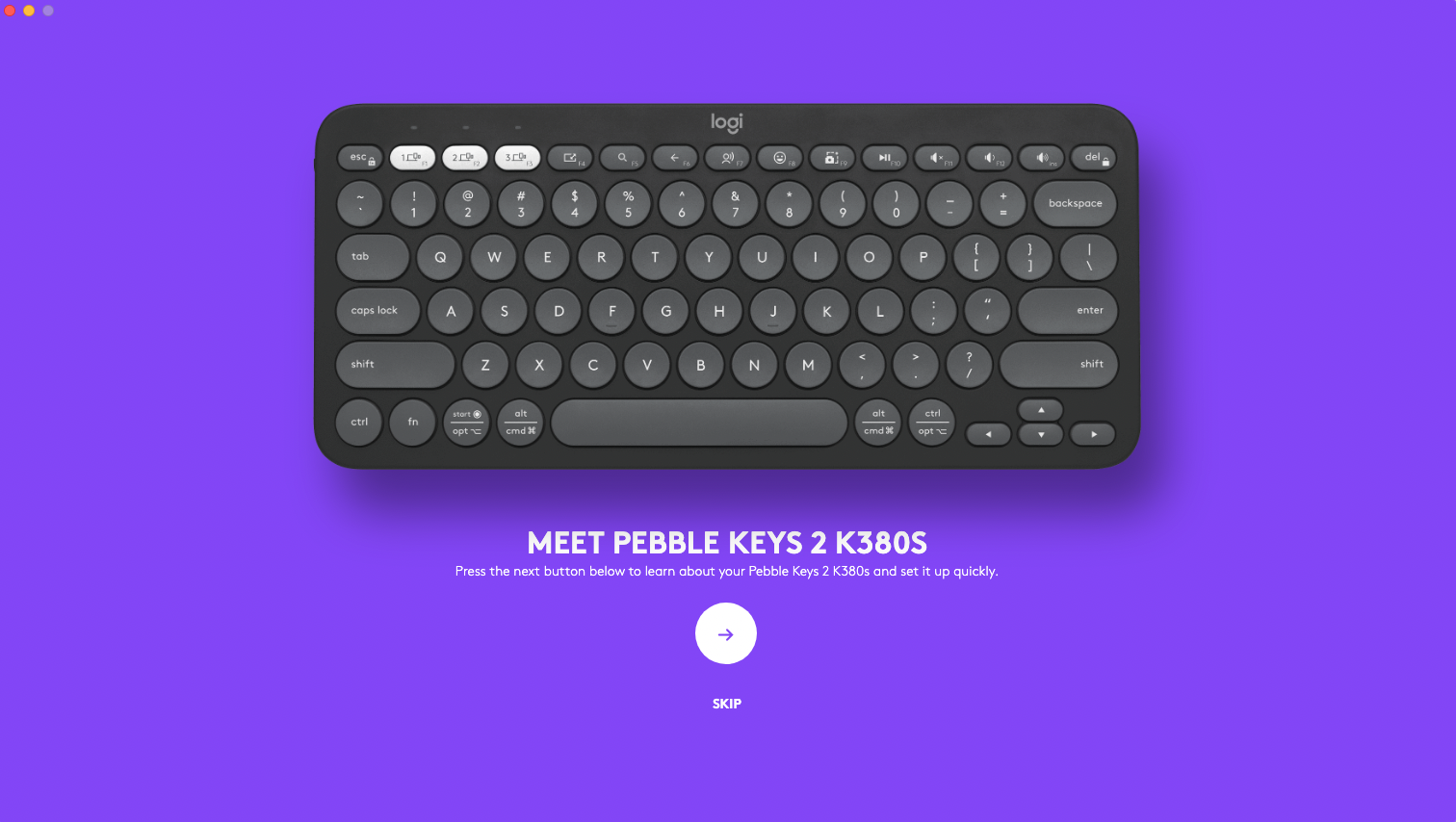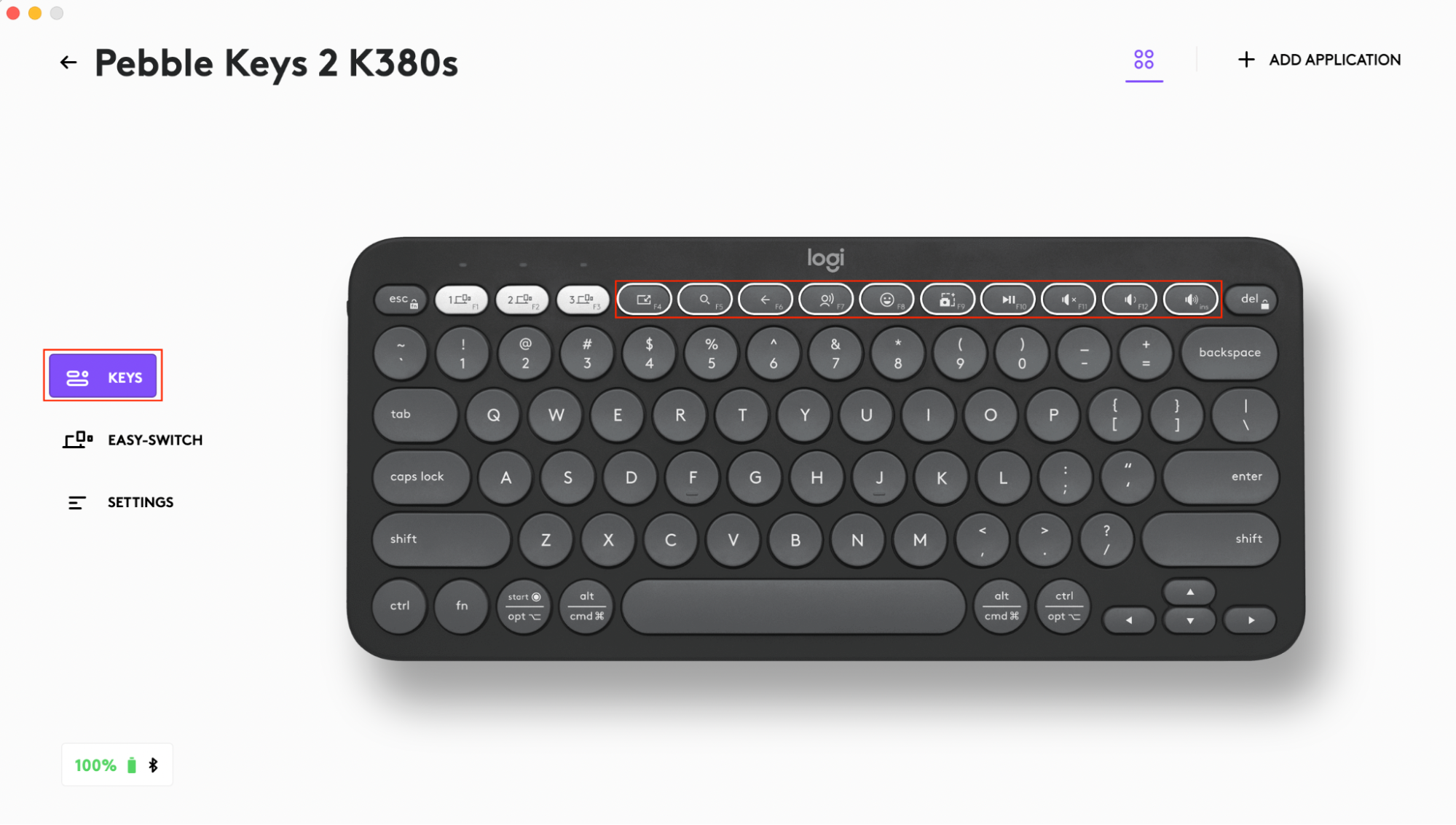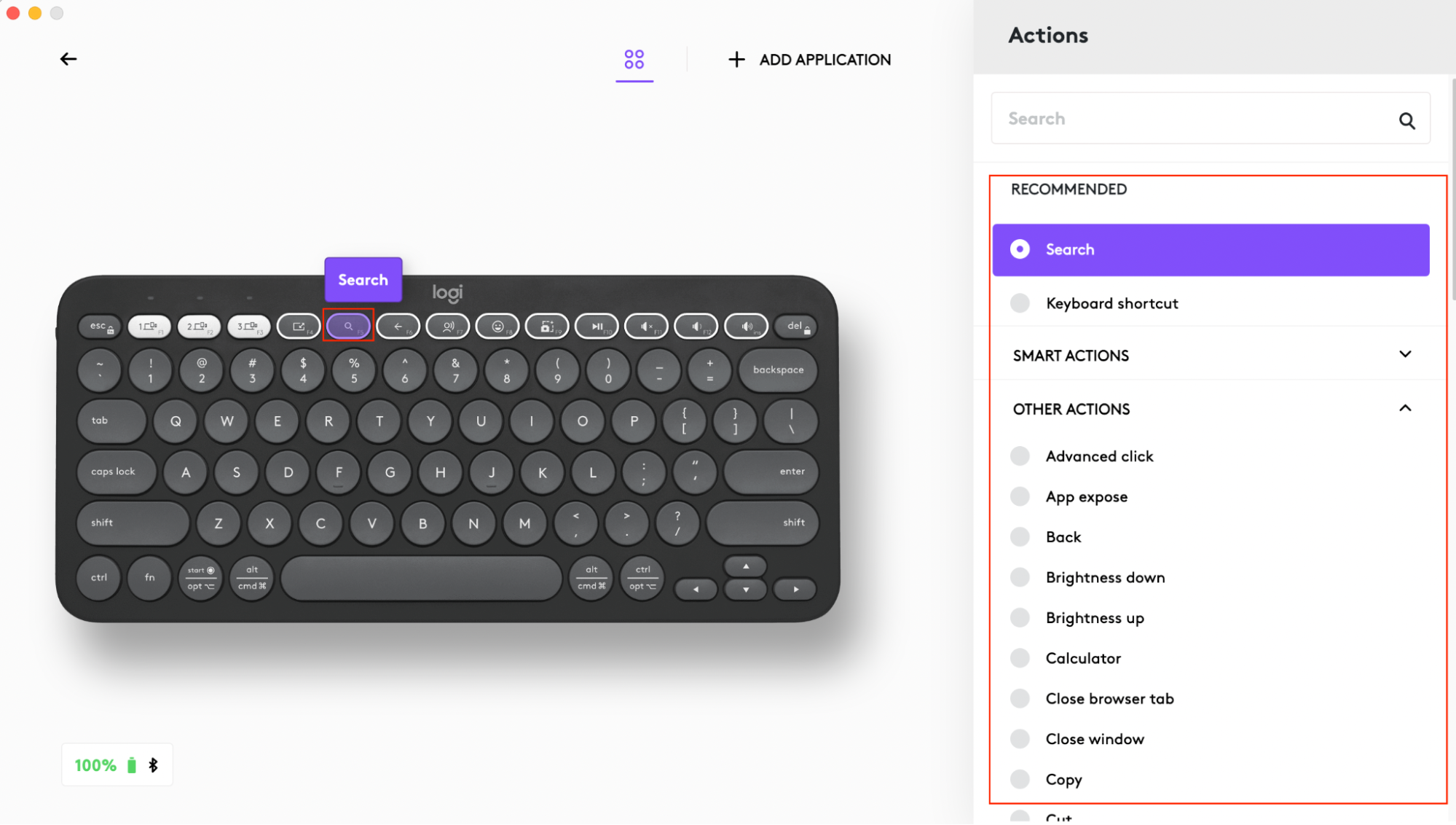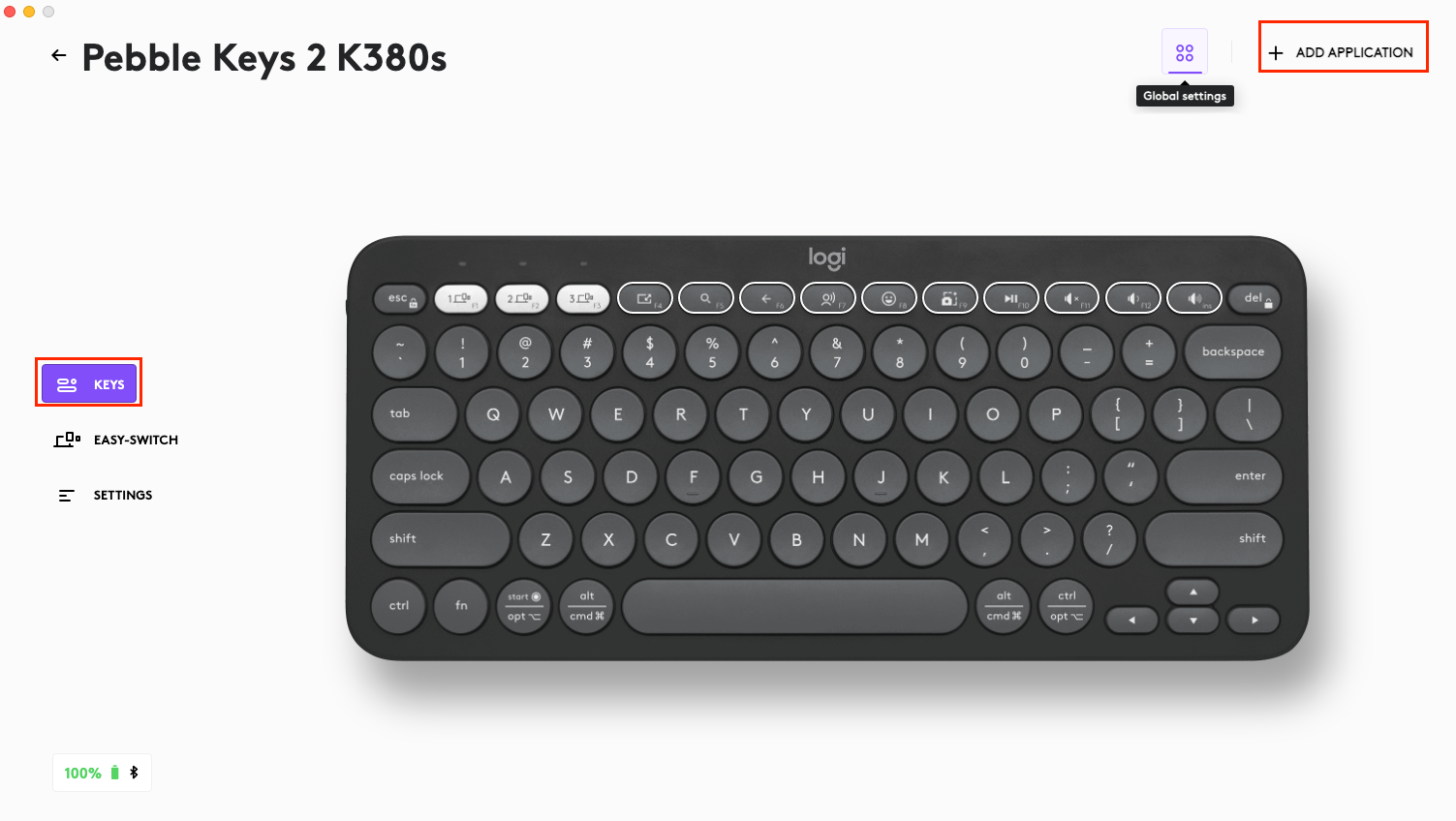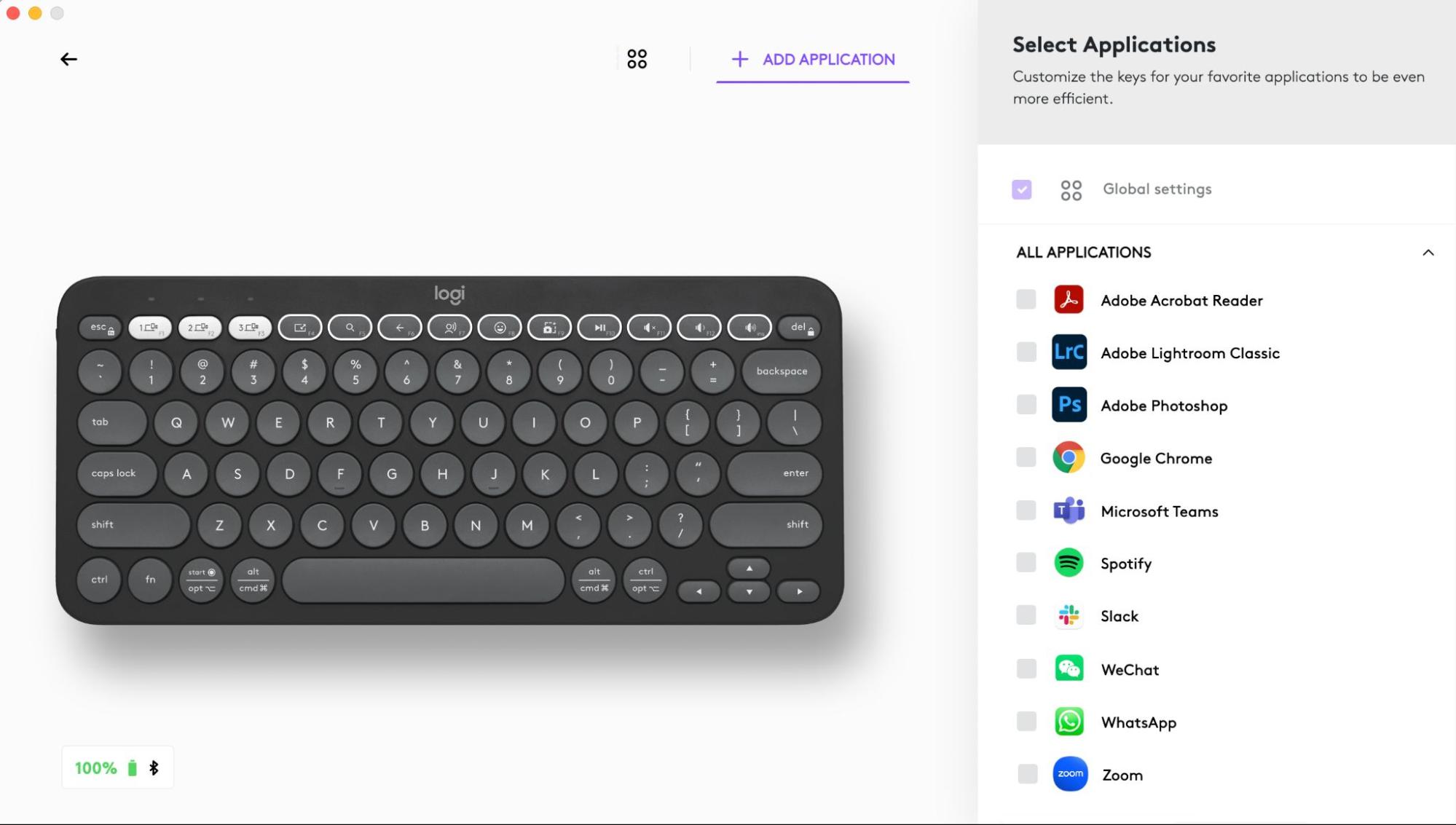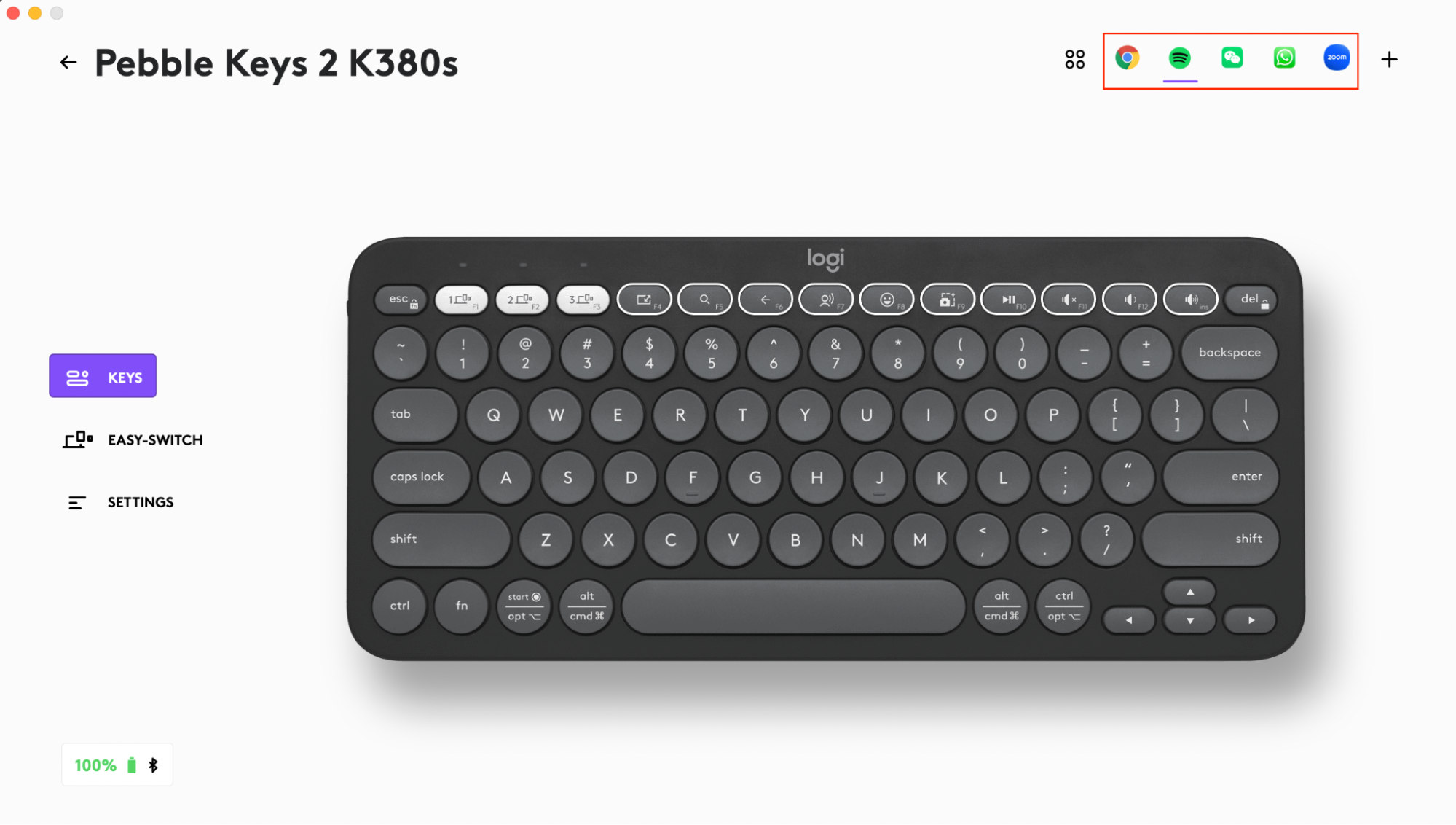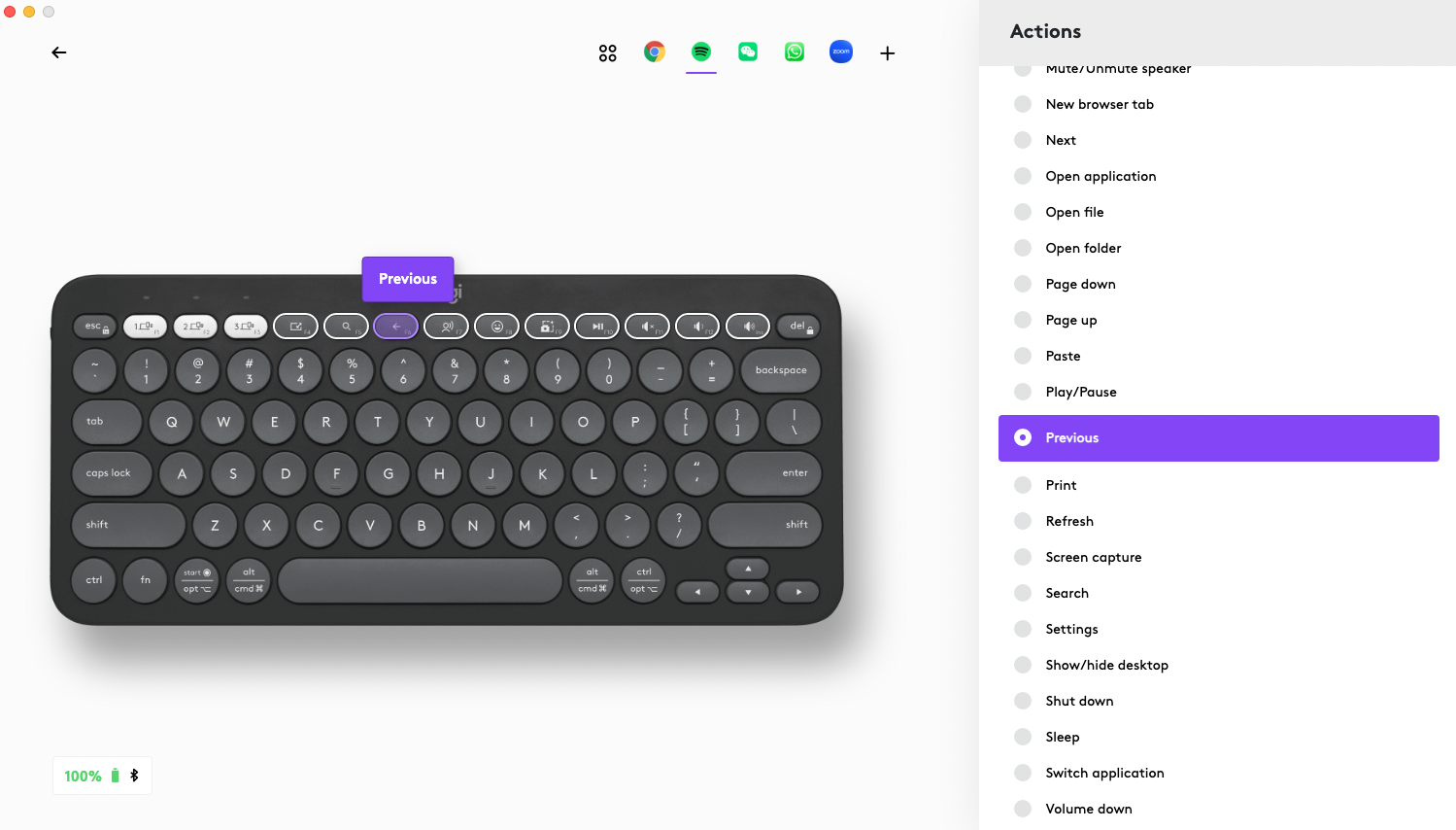Pebble Keys 2 K380s |
Připojení klávesnice |
|
Logi Options+
Pebble Keys 2 K380s – stručný přehled
1 – Indikátory stavu připojení
2 – Tlačítko Easy-Switch / připojení
3 – 10 přizpůsobitelných kláves: Přístupové a mediální klávesy
4 – Dělené klávesy (modifikátor vychází z typu zařízení připojeného ke klávesnici)
5 – Prostor pro baterie
6 – Tlačítko zap/vyp
7 – Indikátor stavu baterie
Připojení klávesnice k vašemu zařízení
Klávesnici můžete spárovat se svým zařízením pomocí připojení Bluetooth Low Energy.
Postup spárování prostřednictvím Bluetooth:
- Vytáhněte izolační proužek z klávesnice. Myš se automaticky zapne. Kanál 1 bude připraven k párování.
- Otevřete předvolby Bluetooth na svém zařízení. (Bližší informace o specifickém postupu pro váš počítač získáte po kliknutí sem). Přidejte nové periferní zařízení výběrem klávesnice ze seznamu zařízení (ujistěte se, že jste vybrali stejné číslo modelu, které je vyryto na spodku vaší klávesnice) – klávesnice bude připravena k použití.
- Pokud narazíte na potíže s Bluetooth, kliknutím sem zobrazíte informace pro odstraňování potíží s Bluetooth.
Svou klávesnici můžete spárovat až se třemi různými zařízeními a pomocí tlačítka Easy-Switch mezi nimi přepínat.
Chcete-li spárovat další zařízení s klávesnicí:
- Vyberte požadovaný kanál pomocí tlačítka Easy-Switch – stiskněte a podržte toto tlačítko tři sekundy. Tím klávesnici přepnete do režimu vyhledávání, ve kterém bude viditelná pro váš počítač. Indikátor LED začne blikat rychle.
- Otevřete nastavení Bluetooth na svém počítači pro dokončení párování. Bližší informace naleznete zde.
- Po spárování budete moci krátkým stiskem tlačítka Easy-Switch přepínat mezi zařízeními.
Volitelný způsob připojení pomocí přijímače Logi Bolt
Klávesnice Pebble Keys 2 K380s je kompatibilní s přijímačem Logi Bolt, takže klávesnici Pebble Keys 2 K380s můžete rovněž připojit prostřednictvím přijímače Logi Bolt (avšak přijímač je třeba zakoupit samostatně):
- Stáhněte a nainstalujte aplikaci Logi Options+ zde nebo můžete také použít aplikaci Logi Web Connect.
- Připojte přijímač Logi Bolt k portu USB-A na svém počítači.
- Postupujte podle pokynů softwaru pro spárování zařízení s přijímačem
- Pomocí aplikace Logi Options+ můžete prozkoumat veškerý potenciál, který tato klávesnice nabízí. Pro stažení softwaru a další informace přejděte sem.
Opakované párování zařízení
Pokud se zařízení od klávesnice odpojí, můžete jej s ní znovu snadno spárovat. Použijte tento postup:
Na klávesnici
-
Stiskněte a podržte tlačítko Easy-Switch, dokud indikátor stavu nezačne rychle blikat.
Klávesnice se nyní na další tři minuty přepne do režimu párování.
Na zařízení
- Přejděte do nastavení Bluetooth na zařízení a vyberte Pebble K380s/Pebble K3, jakmile se zobrazí v seznamu dostupných zařízení Bluetooth.
- Dokončete párování podle zobrazených pokynů.
- Po spárování přestane indikátor stavu na klávesnici blikat a na 10 sekund se rozsvítí.
INSTALACE LOGI OPTIONS+
Stáhněte si aplikaci Logi Options+ pro využití veškerého potenciálu, který tato klávesnice nabízí. Kromě optimalizace klávesnice Pebble Keys 2 K380s pro váš operační systém vám aplikace Logi Options+ umožní klávesnici přizpůsobit vašim potřebám a osobnímu stylu – vytvářet klávesové zkratky, přenastavit funkce kláves, zobrazit upozornění na stav baterie a mnoho dalšího. Pro stažení softwaru a další informace přejděte sem.
Klikněte sem pro zobrazení seznamu podporovaných verzí operačního systému pro aplikaci Logi Options+.
Stáhněte a spusťte aplikaci Logi Options+. Pro stažení softwaru klikněte sem.
Na obrazovce se zobrazí okno instalačního programu – klikněte na Nainstalovat Options+.
- Po instalaci aplikace Logi Options+ se otevře okno a zobrazí se obrázek vaší klávesnice. Klikněte na něj.
- Spustí se stručný seznamovací proces, který vám ukáže, jak si klávesnici přizpůsobit. Důrazně doporučujeme, abyste jej nepřeskakovali.
FUNKCE
Seznamte se s pokročilými funkcemi, které vaše nová klávesnice nabízí:
- 10 přizpůsobitelných kláves: Přístupové a mediální klávesy
- Přizpůsobení 10 kláves
- Specifické nastavení aplikací
- Klávesové zkratky
- Funkční klávesy místo klávesových zkratek
- Klávesnice s přizpůsobením operačnímu systému
- Přecházení mezi dvěma počítači
10 přizpůsobitelných kláves: Přístupové a mediální klávesy
* Vyžaduje instalaci aplikace Logi Options+
Přizpůsobení 10 kláves
- V aplikaci Logi Options+ vyberte Pebble Keys 2 K380s a přejděte do nabídky nastavení klávesnice.
- Klikněte na „KLÁVESY“, poté na „klávesové zkratky“ a vyberte zkratku, kterou chcete přizpůsobit (tj. hledat)
- Procházejte doporučeními, chytrými akcemi a dalšími akcemi a vyberte si své oblíbené.
Specifické nastavení aplikací
Po instalaci aplikace Logi Options+ budete mít k dispozici nadefinovaná nastavení pro jednotlivé aplikace, která přizpůsobí akce kláves ve vybraných aplikacích.
10 klávesových zkratek lze přizpůsobit tak, aby v jednotlivých aplikacích aktivovala různé funkce.
Aplikacím jako je Chrome, Spotify, Wechat, WhatsApp, Zoom atd. můžete přiřadit libovolné funkce.
- V aplikaci Logi Options+ vyberte Pebble Keys 2 K380s a přejděte do nabídky nastavení klávesnice.
- Klikněte na „KLÁVESY“, poté na „PŘIDAT APLIKACI“ a přidejte své oblíbené aplikace (tj. Chrome, Spotify, Wechat, WhatsApp, Zoom, atd.)
- Vyberte aplikaci (např.: Spotify), vyberte klávesové zkratky (např. předchozí), které chcete konkrétně upravit, a přiřaďte preferovanou zkratku.
Klávesové zkratky
Chcete-li aktivovat klávesovou zkratku, podržte klávesu fn (funkce) a stiskněte klávesu přiřazenou k akci.
|
Klávesy |
Windows 10 Windows 11 |
macOS Big Sur macOS Monterey macOS Ventura |
iPadOS 14+ iOS 14+ |
Android |
ChromeOS |
| Fn + šipka vlevo | Domů (při úpravě textu) | Domů (přechod na začátek dokumentu) | Žádná akce | Domů (při úpravě textu) | Domů (při úpravě textu) |
| Fn + šipka vpravo | Konec (při úpravě textu) | Konec (při úpravě textu) | Žádná akce | Konec (při úpravě textu) | Konec (při úpravě textu) |
| Fn + šipka nahoru | Page Up | Page Up | Page Up | Page Up | Page Up |
| Fn + šipka dolů | Page Down | Page Down | Page Down | Page Down | Page Down |
Použití kláves řady F jako funkčních kláves místo kláves pro média/zkratek
Chcete-li používat klávesy řady F jako funkční klávesy místo klávesových zkratek:
Varianta 1. Použití klávesy Fn Lock
Můžete přímo přepínat mezi klávesami pro média a funkčními klávesami stisknutím FN + Esc.
Varianta 2. Použití aplikace Logi Options+
V aplikaci Logi Options+ si můžete v části “NASTAVENÍ” zvolit, zda chcete používat klávesy řady F jako standardní funkční klávesy, aniž byste museli držet klávesu Fn.
POZNÁMKA: Ve výchozím nastavení má klávesnice přímý přístup k mediálním klávesám.
Klávesnice s přizpůsobením operačnímu systému
Klávesnice Logitech Pebble Keys 2 K380s je vybavena klávesami, které se přizpůsobí operačnímu systému, a mají tak rozdílné funkce v závislosti na systému zařízení, na kterém píšete.
Po připojení pomocí Bluetooth klávesnice automaticky detekuje operační systém na aktuálně zvoleném zařízení a přemapováním kláves poskytne funkce a zkratky na místě, kde je očekáváte.
Ruční výběr
Pokud je klávesnice připojena pomocí přijímače Logi Bolt nebo se jí nepodaří správně detekovat operační systém zařízení, můžete operační systém zvolit ručně podržením kombinace funkčních kláves po dobu 3 sekund.
| Postup výběru operačního systému | Podržte kombinaci kláves po dobu 3 sekund |
| Mac OS | FN+O |
| iOS | FN+I |
| Windows/Android | FN+P |
| Chrome | FN+C |
Přecházení mezi dvěma počítači
Pomocí Logi Flow můžete pracovat na více počítačích.
Díky Logitech Flow můžete pomocí kurzoru myši Logitech přecházet z jednoho počítače do druhého. Klávesnice Logitech bude následovat vaši myš a přejde na další počítač souběžně s ní.
Navíc budete moci také kopírovat a vkládat obsah mezi počítači.
- V aplikaci Logi Options+ vyberte myš Logitech (např. Pebble Mouse 2 M350s) a přejděte do nabídky Flow myši.
Aplikaci Logi Options+ bude třeba nainstalovat na oba počítače a postupovat podle těchto pokynů.
Chcete-li stáhnout aplikaci Logi Options+ a dozvědět se více, přejděte sem.
SPRÁVA NAPÁJENÍ
- Zkontrolovat stav baterie
- Životnost baterie a výměna
- Instalace nových baterií
Zkontrolovat stav baterie
Můžete si nainstalovat aplikaci Logi Options+ a budou vám poskytovány informace o stavu baterie, včetně upozornění na vybití. Chcete-li stáhnout aplikaci Logi Options+ a dozvědět se více, přejděte sem.
Indikátor stavu na boku klávesnice se navíc rozsvítí červeně v případě, že baterie jsou téměř vybité a je třeba je vyměnit.
Životnost baterie a výměna
Informace o baterii:
- Vyžaduje 2 alkalické baterie AAA
- Očekávaná životnost baterií činí až 36 měsíců
Instalace nových baterií
Sejměte kryt prostoru pro baterie ze základny. Vyjměte staré baterie a vložte 2 nové alkalické baterie AAA, přičemž dbejte na jejich správnou orientaci, a poté nasaďte kryt prostoru pro baterie zpět.
Kompatibilita
ZAŘÍZENÍ KOMPATIBILNÍ S BEZDRÁTOVOU TECHNOLOGIÍ BLUETOOTH:
- Windows 10, 11 nebo novější
- macOS 11 nebo novější
- iPadOS 14 nebo novější
- iOS 14 nebo novější
- Android 9.0 nebo novější
- ChromeOS
- Linux
Kompatibilní s přijímačem Logi Bolt USB (pouze součástí sady Pebble 2 Combo).
Důležitá poznámka: Nástroj pro aktualizaci firmwaru již není společností Logitech podporován ani udržován. Důrazně doporučujeme pro vaše podporovaná zařízení Logitech použít aplikaci Logi Options+. Jsme tu, abychom vám při tomto přechodu pomohli.
Důležitá poznámka: Aplikace Logitech Preference Manager již není společností Logitech podporována ani udržována. Důrazně doporučujeme pro vaše podporovaná zařízení Logitech použít aplikaci Logi Options+. Jsme tu, abychom vám při tomto přechodu pomohli.
Důležitá poznámka: Aplikace Logitech Control Center již není společností Logitech podporována ani udržována. Důrazně doporučujeme pro vaše podporovaná zařízení Logitech použít aplikaci Logi Options+. Jsme tu, abychom vám při tomto přechodu pomohli.
Důležitá poznámka: Nástroj Logitech Connection Utility již není společností Logitech podporován ani udržován. Důrazně doporučujeme pro vaše podporovaná zařízení Logitech použít aplikaci Logi Options+. Jsme tu, abychom vám při tomto přechodu pomohli.
Důležitá poznámka: Software Unifying již není společností Logitech podporován ani udržován. Důrazně doporučujeme pro vaše podporovaná zařízení Logitech použít aplikaci Logi Options+. Jsme tu, abychom vám při tomto přechodu pomohli.
Důležitá poznámka: Software SetPoint již není společností Logitech podporován ani udržován. Důrazně doporučujeme pro vaše podporovaná zařízení Logitech použít aplikaci Logi Options+. Jsme tu, abychom vám při tomto přechodu pomohli.
Časté otázky
V této sekci nejsou dostupné žádné produkty